Touchpadul de pe laptop este, de asemenea, cunoscut sub numele de touchpad - un lucru convenabil și practic, până când aveți nevoie să introduceți text. Dacă atingeți accidental palma acestui panou, utilizatorul intervine cu el însuși. Cursorul mouse-ului poate fi mutat arbitrar, în timp ce textul poate fi șters sau textul modificat. Prin urmare, dacă trebuie să dezactivați temporar panoul tactil sau dacă utilizați un mouse clasic și nu este necesar un touchpad, trebuie să efectuați o serie de acțiuni simple.
Dezactivarea touchpad-ului cu Windows sau în BIOS
Touchpad-ul sau touchpad-ul pot fi dezactivate cu ajutorul unei combinații de taste specifice, prin intermediul Windows sau în setările BIOS-ului. Prima și a doua versiune sunt potrivite pentru toți utilizatorii de laptopuri, în timp ce manipulările cu setările BIOS sunt disponibile numai pentru utilizatorii avansați.
Pentru a dezactiva mouse-ul touch cu capabilitățile sistemului de operare Windows însuși, merită efectuat o serie de acțiuni simple:- Faceți clic pe "Start", "Control Panel" și selectați secțiunea "Mouse".
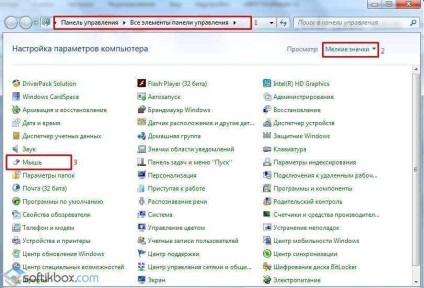
- Se deschide o fereastră mică. Accesați fila "Setări dispozitiv" și selectați "Pornirea / oprirea panoului tactil". Trageți cursorul în poziția dorită.
- Reporniți PC-ul. De îndată ce sistemul afișează logo-ul plăcii de bază, pornim continuu tasta F2 (sau chiar mai devreme, dacă nu este sigur că puteți ajunge la BIOS).
- Deschideți secțiunea Setare avansată (în unele versiuni de firmware pot exista alte partiții) și selectați Dispozitiv de indicare internă. Setați valoarea la Dezactivat.
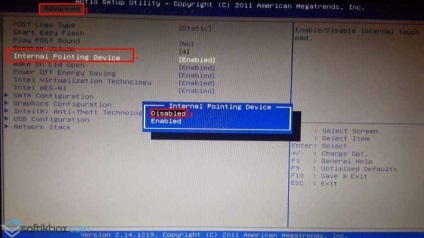
- Apăsați F10 pentru a salva rezultatul.
Aceste metode sunt universale pentru toate laptopurile, indiferent de producător.
Dezactivarea touchpad-ului pe notebook-urile Asus
Mouse-ul tactil de pe notebook-ul Asus poate fi dezactivat utilizând combinațiile de taste Fn + F9.

De asemenea, puteți face dublu clic în colțul din stânga sus al touchpad-ului. În acest moment ar trebui să existe un buton fizic care să fie responsabil pentru pornirea și oprirea touchpad-ului. Poate fi desemnat printr-un punct sau o convexitate.

Dezactivarea panoului tactil de pe laptopurile Acer
Touchpad-ul notebook-urilor Acer poate fi oprit cu ajutorul combinației de taste Fn + F7.
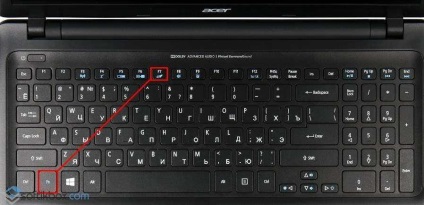
Dezactivarea panoului tactil pe notebook-urile HP
Combinația de taste pentru dezactivarea panoului tactil pe laptopurile HP este următoarea - Fn + F4. Alternativ, faceți dublu clic pe punctul situat în colțul din stânga sus al touchpad-ului.

Dezactivarea panoului tactil de pe laptopurile Lenovo
Atingeți mouse-ul de pe laptop Lenovo dezactiva combinația de taste Fn + F8.

Dezactivarea panoului tactil pe laptopurile Samsung
În notebook-urile Samsung, mouse-ul touchpad sau touchpad-ul este dezactivat de caracteristicile Windows și de combinația de taste Fn + F4 / F5.

Dezactivarea panoului tactil pe laptopurile Toshiba
Combinația de taste pentru dezactivarea panoului tactil pe laptopurile Toshiba Fn + F5.

Dezactivarea touchpad-ului pe laptop-urile Dell
În notebook-urile Dell, combinația de taste Fn + F5 (F1) este utilizată pentru a dezactiva panoul tactil. Cu toate acestea, ca și în HP și Asus, există un buton fizic în colțul din stânga sus al panoului, care dezactivează capacitățile touchpad-ului.
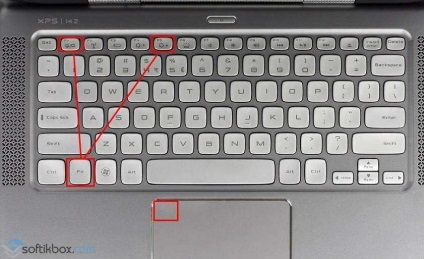
Aceste metode pot dezactiva panoul tactil de pe laptop-uri de orice model. Puteți activa touchpad-ul cu aceleași comenzi rapide de la tastatură.
Bazat pe SoftikBox.com Descărcarea software-ului sunteți de acord cu Regulile site-ului.
Articole similare
Trimiteți-le prietenilor: